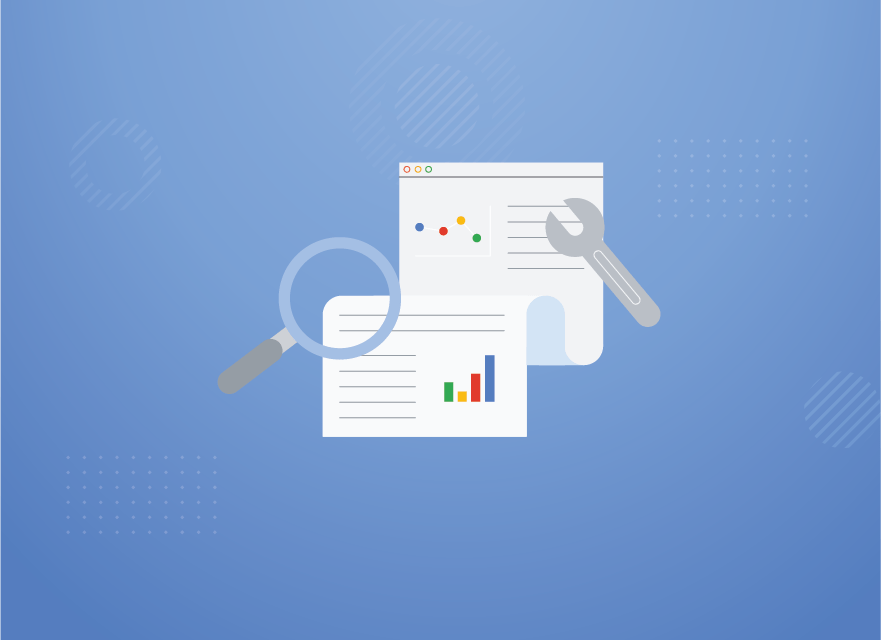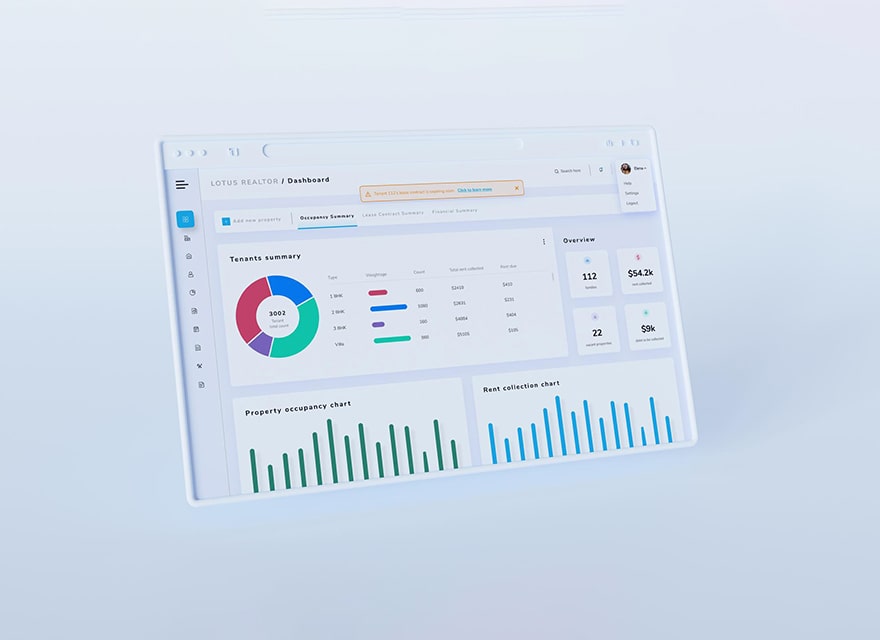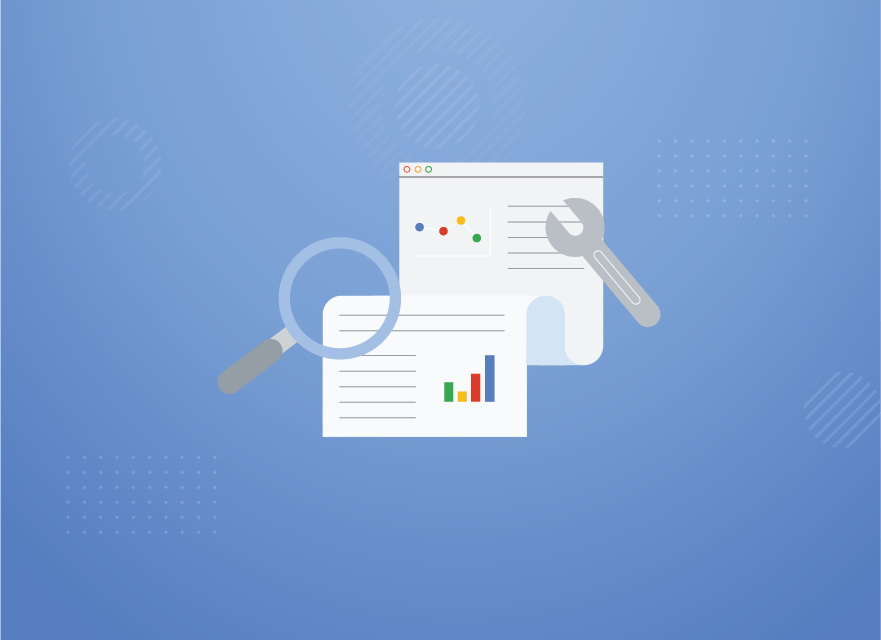ساخت قیف فروش Funnel و بررسی رفتار کاربران در گوگل آنالیتیکس 4
مراحلی را که کاربران برای تبدیل شدن به مشتریان طی می کنند را شناسایی و اندازه گیری کنید. قیف فروش Funnel شامل چهار مرحله اصلی است: آگاهی، علاقه، تصمیم و عمل.
در هر کسب و کاری یکی از مهم ترین اهداف فروش محصولات و افزایش فروش و به دست آوردن سود زیادتر است. به همین دلیل یکی از مهم ترین اقدامات ضروری که به آن توجه زیادی می شود، تبدیل کاربر به مشتری بالقوه و سپس تبدیل آن به مشتری بالفعل است. اما نکته مهمی که در این زمینه مطرح می شود، این است که چگونه می توان میزان فروش را برای یک کسب و کار اینترنتی افزایش داد؟ و چگونه می توان نرخ تبدیل یک کسب و کار را بالاتر برد؟
شرکت های تولید و عرضه کننده محصولات مختلف در روند کاری خود، برای افزایش فروش، اقدام به تدوین قیف فروش می کنند تا بررسی کنند که در بازه زمانی مورد نظر چه محصولاتی به فروش رسیده یا توسط مشتریان هدف دیده شده است؟ خوشبختانه با روی کار آمدن گوگل آنالیتیکس 4 و امکان بررسی رفتار کاربران، امکان ساخت قیف فروش و سپس بررسی رفتار کاربران به راحتی فراهم شده است. بدین صورت به راحتی می توانید تشخیص دهید که کاربران هدف چه افرادی هستند؟ چه خصوصیاتی دارند؟ به دنبال خرید چه محصولاتی هستند؟ برای انجام این کار و ساخت قیف فروش می توان از قسمت Conversion Funnel در گوگل آنالیتیکس 4 این کار را انجام داد که در ادامه این مطلب به طور کامل به آموزش این مطلب می پردازیم.
قیف فروش یا Conversion Funnel چیست؟
قیف فروش، قیف تبدیل یا Conversion Funnel به اقدامات و مراحلی که کاربر طی می کند تا به هدف مورد نظر شما در سایت طی می کند، قیف فروش می گویند. در واقع این ویژگی به عنوان یکی از مهم ترین عناصر زمان تجزیه و تحلیل کردن سایت و اجرای اقدامات بهینه سازی محسوب می شود. برای مثال زمانی که قصد ارائه تخفیف روی محصولات را دارید، این تخفیفات در قسمت قیف فروش به صورت مراحل زیر تعریف می شود:
- کاربر تبلیغ سایت را مشاهده کرده و سپس وارد سایت می شود.
- برای مشاهده کردن تخفیفات روی لینک موجود کلیک می کند.
- برای مشاهده کردن لیست تخفیفات و دسترسی به محصولات، لازم است که در سایت ثبت نام کند و این کار را انجام می دهد.
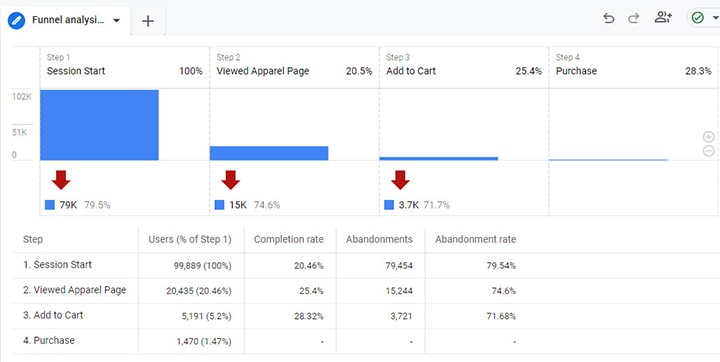
نحوه ایجاد قیف فروش در گوگل آنالیتیکس 4
برای ساخت قیف فروش ابتدا کافی است که روی بخش Explore در گوگل آنالیتیکس 4 کلیک کرده و سپس در بخش Tab Settings و قسمت Technique، گزینه Funnel Exploration را انتخاب کنید. همچنین برای این کار از روش دیگری نیز می توانید امتحان کنید. بدین صورت که پس از وارد شدن به بخش Explore روی گزینه Segment Overlap کلیک کرده و سپس گزینه Funnel Exploration را انتخاب کنید.
در واقع زمانی که هدف شما افزایش فروش یک محصول یا افزایش بازدید یک صفحه است، از این روش می توانید اقدام کنید. پس از آن نیز می توانید بررسی کنید که چه تعداد از کاربران وارد این دسته بندی شده اند، و از این دسته بندی کدام محصول را انتخاب کرده اند؟ و همچنین چه تعدادی محصول یا محصولات مورد نظر خود را به سبد فروش اضافه کرده اند؟ در نهایت نیز می توان بررسی کنید که از این تعداد مشتری، چه تعداد از آن ها به مرحله تایید اطلاعات و پرداخت وجه رسیده اند؟ بنابراین با استفاده از گوگل آنالیتیکس 4 و قیف فروش آن می توانید بررسی کنید که کاربر در چه مرحله ای، چه اقداماتی انجام داده است؟
برای طی کردن مراحل تدوین و تنظیم قیف فروش، ابتدا در قسمت Tab Setting روی گزینه Step کلیک کنید تا یک صفحه جدید به نام Edit Funnel Step باز شود. پس از آن، می توانید تعیین کنید که کدام صفحه از سایت، چه محصولاتی آنالیز و بررسی شوند؟

برای مثال می توانید تعیین کنید که افرادی که وارد یک دسته بندی مشخص از سایت می شوند، را آنالیز کنید.
پس از آن در قسمت Step Name نام گام مورد نظر را انتخاب کنید. برای هدف ذکر شده در بالا، روی گزینه Page/Screen کلیک کرده و سپس گزینه Page Path + Query String and Screen Class را انتخاب کنید. پس از آن روی گزینه Add Filter کلیک کرده و فیلتر مورد نظرتان را انتخاب کنید. برای مثال در این قسمت می توانید تعیین کنید که آدرس هایی که دارای پسوند یا پیشوند آدرس مورد نظر است، را نیز در نظر بگیر و آنالیز کن. پس از آن آدرس صفحه مورد نظری که می خواهید در قیف فروش آن را بررسی کنید، قرار دهید.(Copy &Paste) و سپس روی گزینه Apply کلیک کنید تا تغییرات مورد نظر اعمال شود.
در مرحله بعدی نیز می توانید یک step دیگر تعیین کرده و محصول یا صفحه مورد نظرتان را تحلیل کنید.
برای مثال می خواهید بررسی کنید که چه تعداد کاربران وارد صفحه خرید شده اند و محصول را انتخاب کرده اند؟ در این مرحله نیز می توانید در گام دوم، ابتدا نام Step را انتخاب کرده و سپس تعیین کنید که هدف شما از بررسی این صفحه چیست؟ با توجه به این که در این مرحله قصد بررسی صفحه خرید را دارید، وارد صفحه مربوط به یک محصول شده و روی گزینه خرید کلیک کنید. سپس آدرس URL که مشاهده می کنید، از آخر آدرس اصلی، Copy کرده و در قسمت Filter، Paste کنید.
چنانچه قصد یادگیری و آموزش ویدیویی گوگل آنالیتیکس را دارید، می توانید از آموزش های رایگان آکادمی کلیک اول استفاده کنید.
در مرحله بعد (Step 3)، می توانید بررسی کنید که چه تعداد از کاربران وارد سبد خرید شده و خرید خود را تکمیل کرده اند؟ برای این مرحله نیز مانند مرحله قبل نام گام را تعیین کنید. سپس وارد مرحله پرداخت صفحه محصول مورد نظر شده و انتهای آدرس URL را کپی کنید. با این کار می توانید به صورت کامل و دقیق بررسی کنید که یک محصول یا یک دسته بندی از محصولات دقیقا چه تعداد کاربرانی وارد شده یا آن را خریده اند؟
پس از آن در کنار صفحه و در قسمت Summary می توانید اطلاعات آنالیز شده را به صورت یک جا مشاهده کنید. در مرحله آخر نیز روی گزینه apply کلیک کنید.
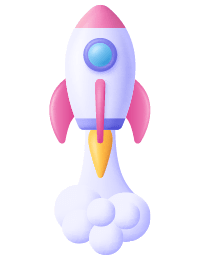
در صفحه جدیدی که باز می شود، بر اساس تعداد گام هایی که انتخاب کردید، دسته بندی های مختلف کاربران، گام خرید، گام انتخاب محصول، گام پرداخت و … در چه مرحله ای بوده؟ و در هر مرحله از قیف فروش چه اقداماتی صورت گرفته است؟